Die vorliegende Übersetzung wurde maschinell erstellt. Im Falle eines Konflikts oder eines Widerspruchs zwischen dieser übersetzten Fassung und der englischen Fassung (einschließlich infolge von Verzögerungen bei der Übersetzung) ist die englische Fassung maßgeblich.
Verwenden Sie das Contact Control Panel (CCP) in Amazon Connect, um mit Kontakten zu chatten
Wenn Sie Ihren Status im CCP auf „Verfügbar“ setzen, leitet Amazon Connect Anrufe oder Chats basierend auf den Einstellungen im Weiterleitungsprofil an Sie weiter. Administratoren können festlegen, dass gleichzeitig bis zu zehn Chat-Konversationen an Sie weitergeleitet werden können.
Sie können mit dem CCP keine Chat-Konversationen initiieren.
Anmerkung
IT-Administration: Informationen darüber, wie Kunden und Kundendienstmitarbeiter Anlagen wie Dateien über die Chat-Oberfläche senden können, finden Sie unter Aktivieren Sie Anlagen in Ihrem CCP, damit Kunden und Agenten Dateien teilen und hochladen können.
Folgendermaßen werden Sie benachrichtigt, wenn ein Chat-Kontakt ankommt:
-
Wenn Sie Benachrichtigungen im Browser aktiviert haben, wird unten auf dem Bildschirm eine Popup-Benachrichtigung angezeigt:
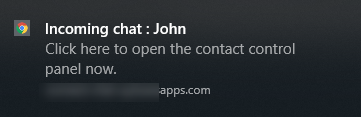
-
Wenn Sie sich auf der Chat-Registerkarte befinden, zeigt die Seite den Namen des Kontakts und eine Schaltfläche an, mit der Sie sich mit dem Chat verbinden können.
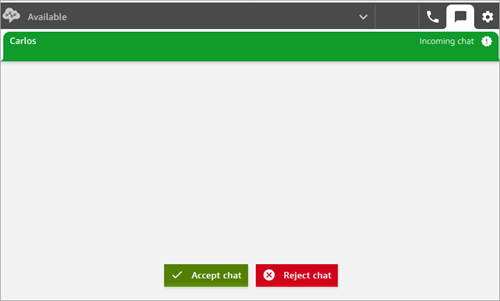
-
Wenn Sie sich auf der Registerkarte für Telefonkontakte befinden, zeigt ein Banner den Namen des Kontakts und eine Schaltfläche an, mit der Sie sich mit dem Chat verbinden können.
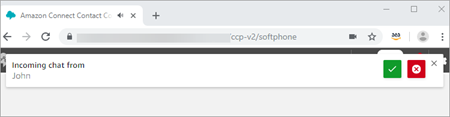
-
Sie haben 20 Sekunden Zeit, um einen Kontakt anzunehmen oder abzulehnen. Wenn Sie mit einem Chat beschäftigt sind und ein weiterer Chat ankommt, Sie diesen aber nicht annehmen, wird eine Registerkarte mit der Meldung angezeigt, dass Sie den Chat verpasst haben.
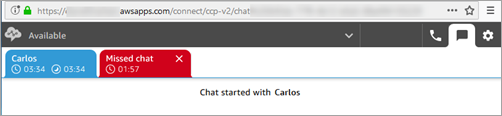
-
Wählen Sie Accept chat (Chat akzeptieren) aus, um die Verbindung zum Kontakt herzustellen.
Anmerkung
Chat-Konversationen müssen manuell akzeptiert werden. Es gibt keine automatische Annahme für diese Konversationen.
-
Angezeigt wird das vollständige Transkript dessen, was der Kontakt bereits eingegeben hat. Falls relevant, wird außerdem angezeigt, welcher Bot oder Kundendienstmitarbeiter sich bereits beteiligt hat. In der folgenden Abbildung ist John der Name des Kunden, BOT der Amazon-Lex-Bot und Jane der Name der Kundendienstmitarbeiterin.
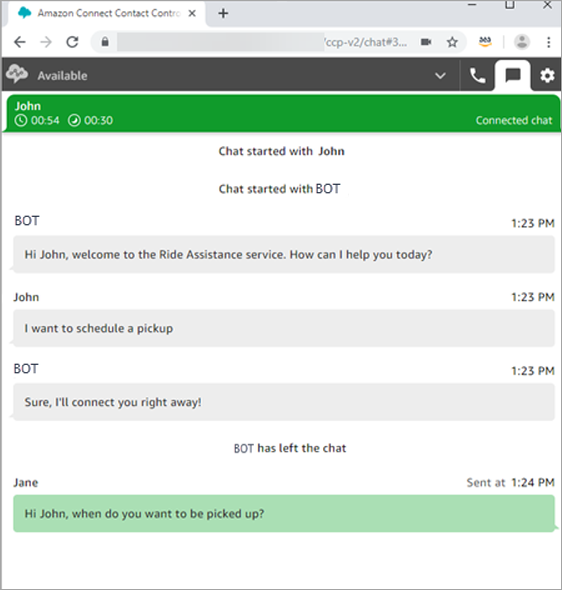
Was bedeuten die Timer oben auf den Chat-Registerkarten?
Wenn Sie sich in einer Chat-Konversation mit einem Kontakt befinden, sehen Sie oben auf der Chat-Registerkarte zwei Timer. Diese Timer geben Folgendes an:
-
Verbindungsdauer des Kontakts mit dem Kontaktcenter. Dies schließt die mit dem Bot verbrachte Zeit (sofern verwendet) ein.
-
Seit dem letzten Senden von Text vergangene Zeit. Dies schließt Text von Kundenseite an Kundendienstmitarbeiterseite und umgekehrt ein. Der Timer wird mit jeder Textnachricht zwischen den beiden zurückgesetzt. Er wird nicht von aufeinanderfolgenden Textnachrichten derselben Seite zurückgesetzt.
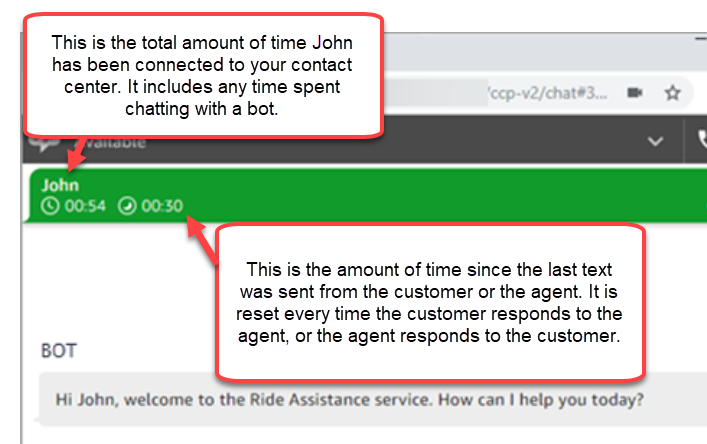
Wenn Sie mehrere Chat-Registerkarten geöffnet haben, wird eine Sanduhr angezeigt, um Sie darüber zu informieren, welche sich in einem Nachbearbeitungsstatus (After Contact Work, ACW) befinden. Der Timer gibt an, wie lange sich der Kontakt im Nachbearbeitungsstatus befindet.
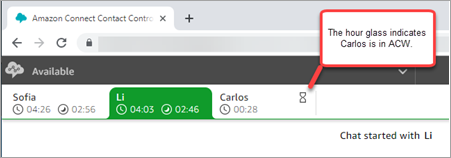
Was geschieht mit verpassten Chats?
Beispiel: Sie machen eine Pause, vergessen aber, Ihren Status im CCP von Verfügbar in Pause zu ändern. Amazon Connect versucht 20 Sekunden lang, einen Chat an Sie weiterzuleiten. Dieser Wert kann nicht von der Administration konfiguriert werden.
Nach 20 Sekunden wird der Kontakt im Bericht der Echtzeitmetriken und im Bericht der Verlaufsmetriken als Keine Annahme durch Kundendienstmitarbeiter gezählt.
Wenn Sie aus der Pause zurückkehren und die Chat-Registerkarte auswählen, werden die verpassten Kontakte und deren Verweildauer angezeigt. Jeder Kontakt belegt einen Slot. Wenn alle Slots belegt sind, leitet Amazon Connect deshalb keine Kontakte mehr an Sie weiter. Sie müssen den verpassten Kontakt löschen, damit wieder Kontakte an Sie weitergeleitet werden können.
Wichtig
Wenn für Sie eingerichtet ist, dass Sie weitere Kontakte annehmen können, während Sie bereits auf einem Kanal einen Kontakt bearbeiten (z. B. Sprachkanal, Chat oder Aufgabe), müssen Sie den verpassten Kontakt trotzdem löschen, bevor andere Kontakte auf einem anderen Kanal an Sie weitergeleitet werden können.
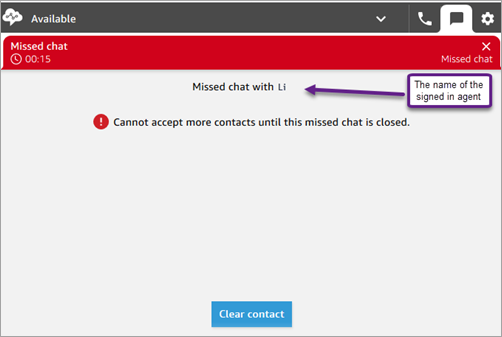
Sie können Slots freigeben, damit wieder Chats an Sie weitergeleitet werden. Wählen Sie für jeden verpassten Kontakt das Banner und dann Clear contact (Kontakt löschen) aus.
So formatieren Sie Nachrichten
Beim Verfassen einer Chat-Nachricht haben Sie die Möglichkeit, diese zu formatieren. Auf diese Weise können Sie Ihren Support-Nachrichten Struktur und Klarheit verleihen. Sie können folgende Formatierungen verwenden:
-
Fett
-
Kursiv
-
Aufzählungsliste
-
Nummerierte Liste
-
Hyperlinks
-
Emoji
-
Anlagen
Markieren Sie zunächst den Text, den Sie formatieren möchten, und wählen Sie dann in der Werkzeugleiste unten im Chatfenster eine der Formatierungsoptionen aus. Sie erhalten eine exakte Vorschau der Nachricht, bevor sie gesendet wird.
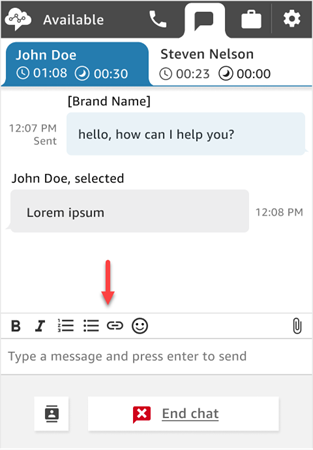
Tipp
Entwicklungsteam: Aktivieren Sie diese Funktion über die Chat-Benutzeroberfläche. Detaillierte Anweisungen finden Sie unter Aktivieren Sie die Textformatierung in Amazon Connect für das Chat-Erlebnis Ihrer Kunden.